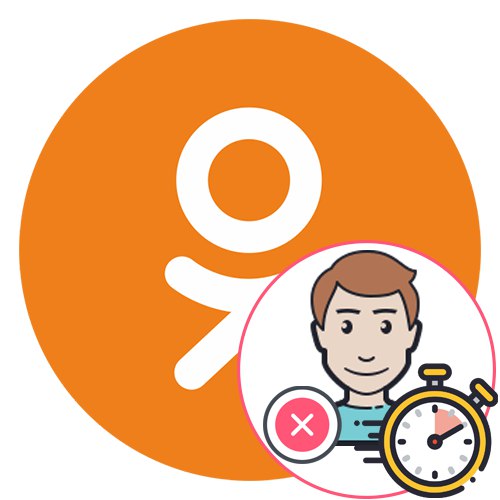Privremeno brisanje stranice na društvenoj mreži Odnoklassniki omogućit će vam da korisnicima ograničite pristup i riješite se nametljivih poruka. Zatim, kada se pristup profilu ponovno pojavi, može se vratiti u samo nekoliko klikova. Nažalost, trenutno postoji samo jedan način privremenog brisanja osobnog profila - putem pune verzije stranice. O njemu će biti riječi dalje.
Pripremni rad
Prije svega, željeli bismo napomenuti da će neki korisnici možda morati izvršiti dodatne radnje povezane sa spremanjem glazbe ili videozapisa na računalo, kao i otkazivanjem postojećih pretplata. Pojasnimo da će se i nakon brisanja stranice sredstva za pretplate teretiti s kartice, jer je ovaj postupak u potpunosti automatiziran, pa je toliko važno unaprijed otkazati sve pretplate. Sve pomoćne upute u vezi s pripremom možete pronaći u ostalim materijalima na našoj web stranici klikom na sljedeće poveznice.
Više detalja:
Onemogućavanje usluge All Inclusive u Odnoklassnikiju
Onemogućavanje pretplate na glazbu u Odnoklassnikiju
Uklanjanje kartice u Odnoklassnikiju
Preuzimanje glazbe putem društvene mreže Odnoklassniki
Spremanje videozapisa iz poruka u Odnoklassniki
Promjena prijave u Odnoklassniki
Privremeno brisanje profila u Odnoklassnikiju
Sada idemo izravno na privremeno brisanje stranice. Vlasnici mobilne aplikacije morat će otvoriti Odnoklassniki putem bilo kojeg prikladnog preglednika i odabrati "Puna verzija web mjesta"da odete na sučelje putem kojeg možete riješiti problem. Istodobno, apsolutno svaki korisnik mora znati telefonski broj ili e-adresu koja je povezana s trenutnom stranom kako bi je u budućnosti mogao obnoviti.
- Kad uđete u vrpcu, pomaknite se prema dolje da biste pronašli kraj lijevog izbornika.
- Tu proširite padajući meni "Više".
- Pronađite predmet "Propisi" i odaberite ga za odlazak u odjeljak.
- Pomaknite se do teksta ugovora o licenci, gdje ćete pronaći natpis na koji je moguće kliknuti "Usluge odbijanja".
- Odaberite razlog brisanja profila i unesite lozinku za njega. Molimo pažljivo proučite sve obavijesti programera da biste znali kakve su posljedice brisanja profila. Zatim kliknite na gumb "Izbrisati".
- Bit će automatski izlaz s profila na glavnu stranicu.
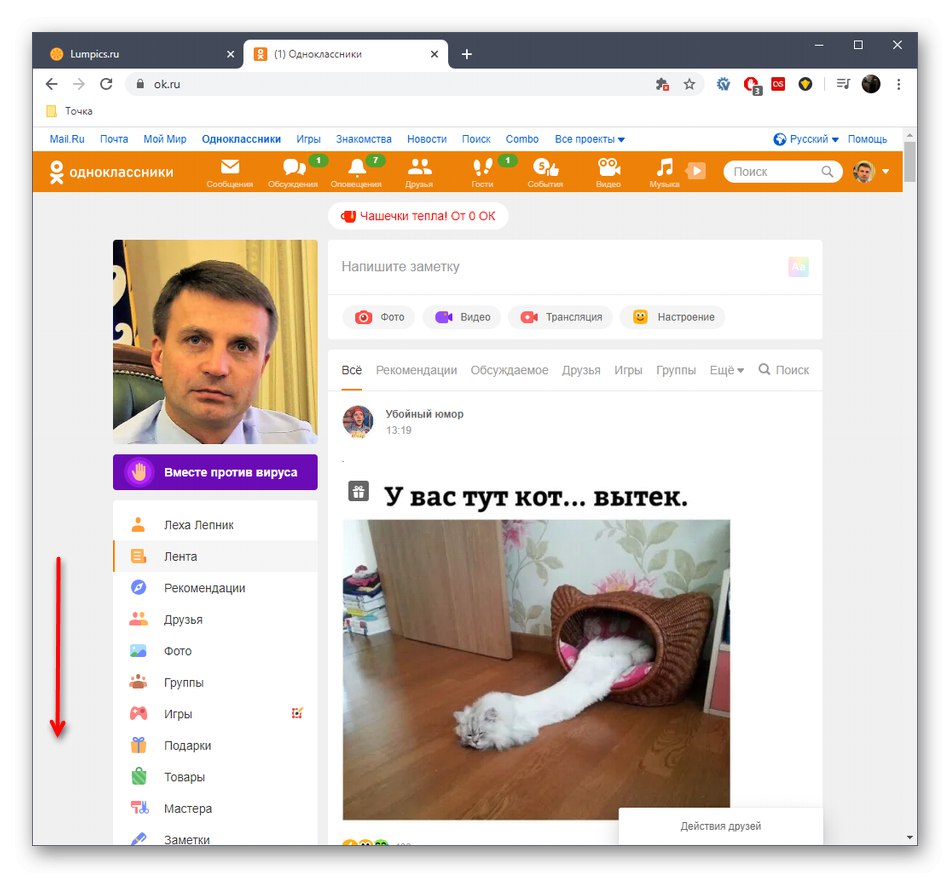
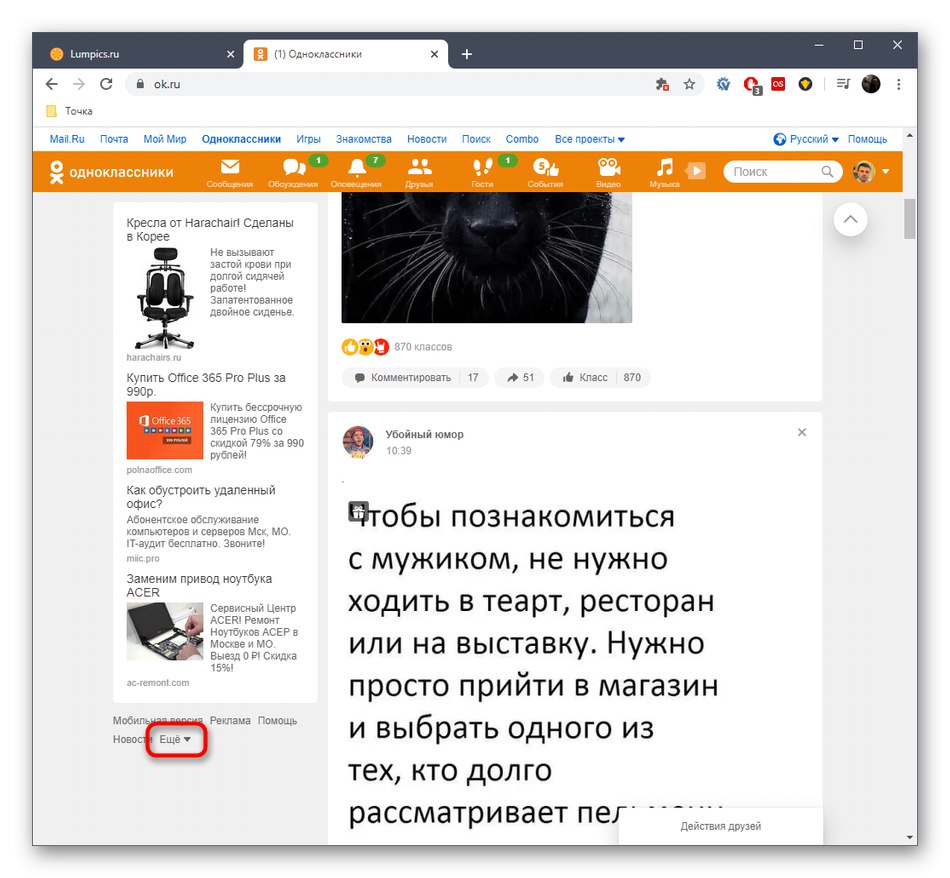
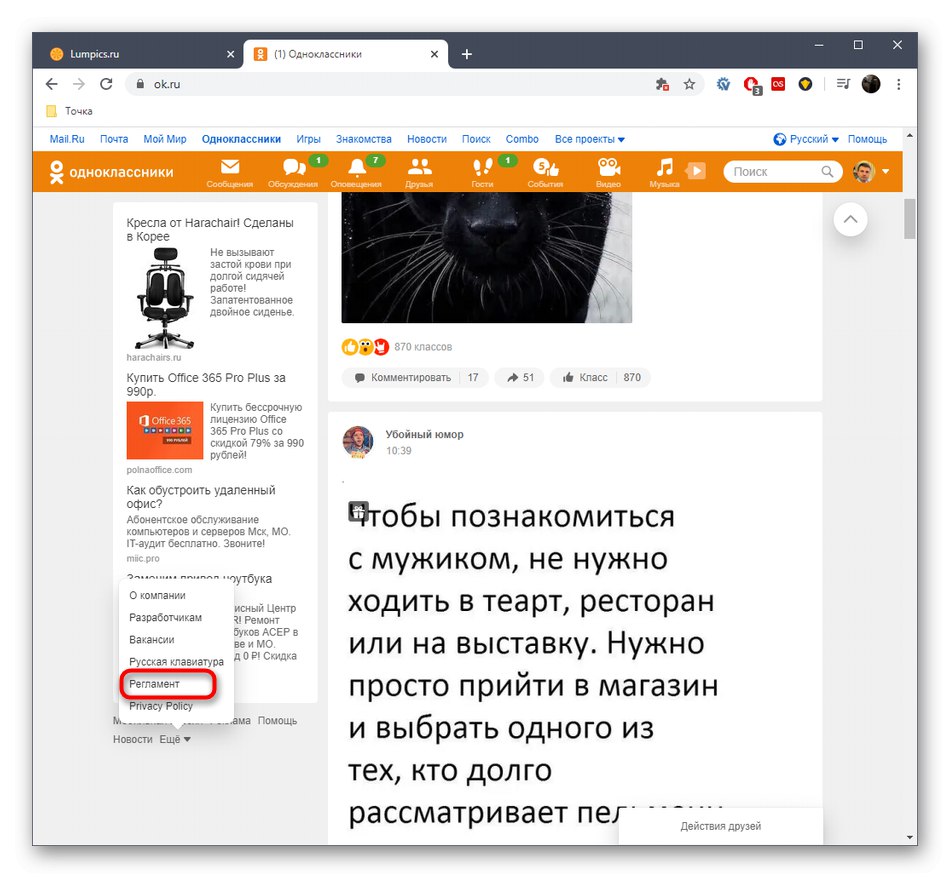
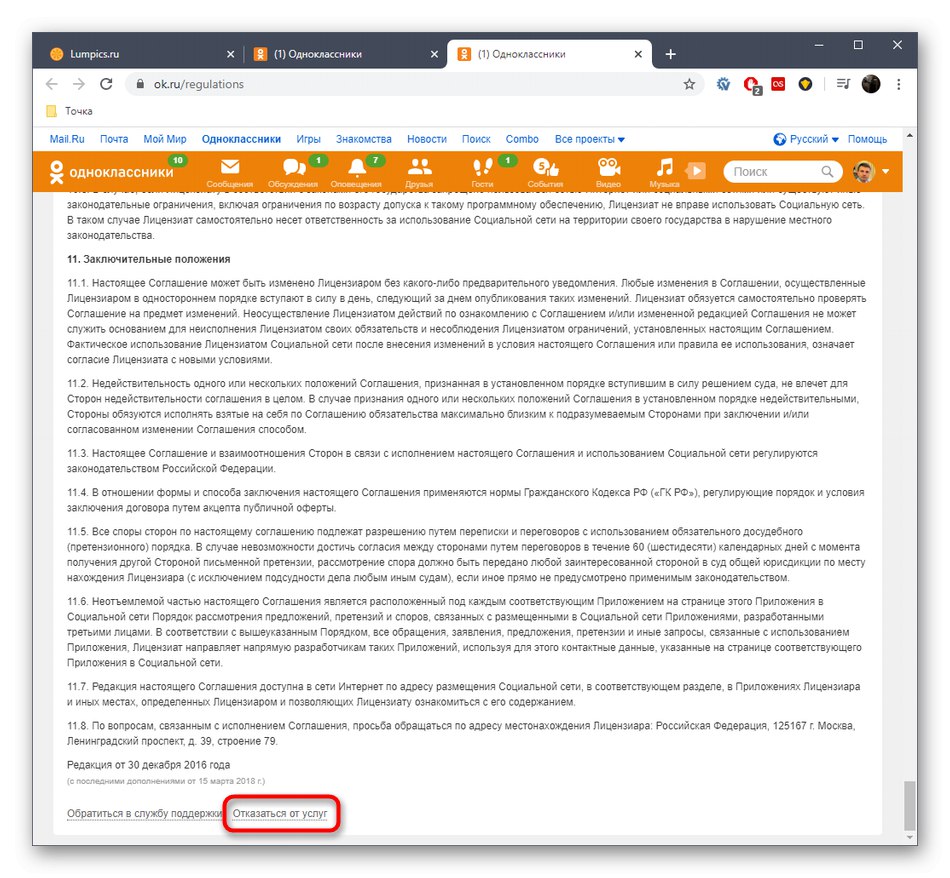
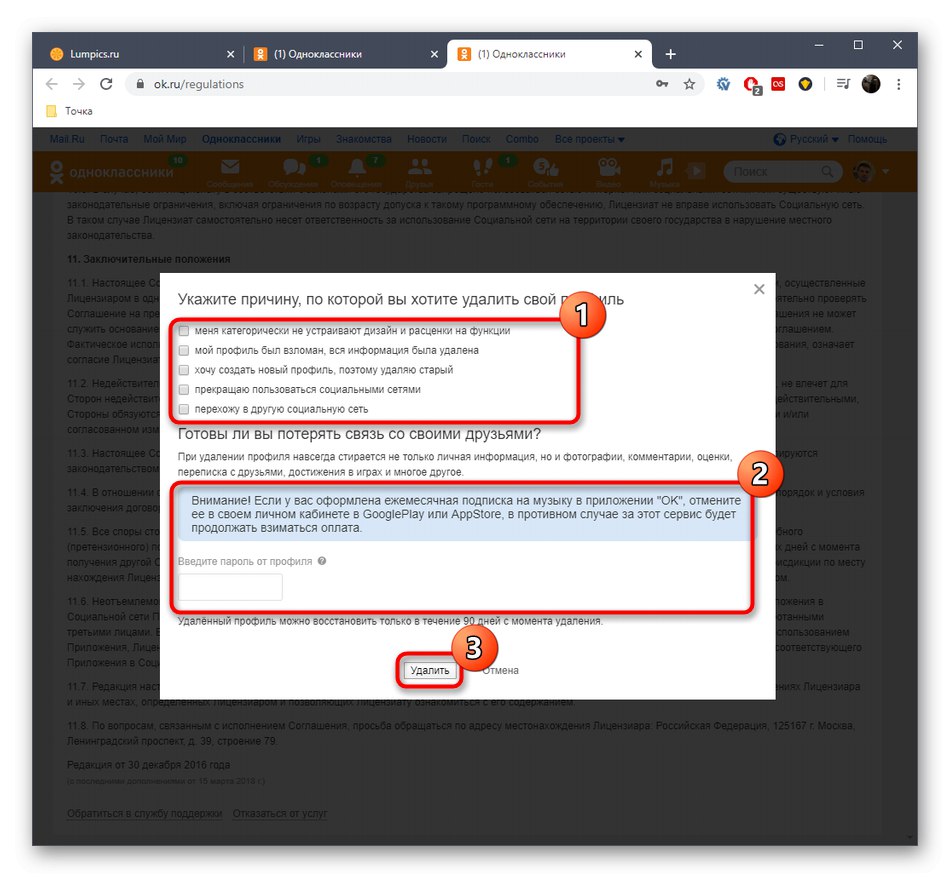
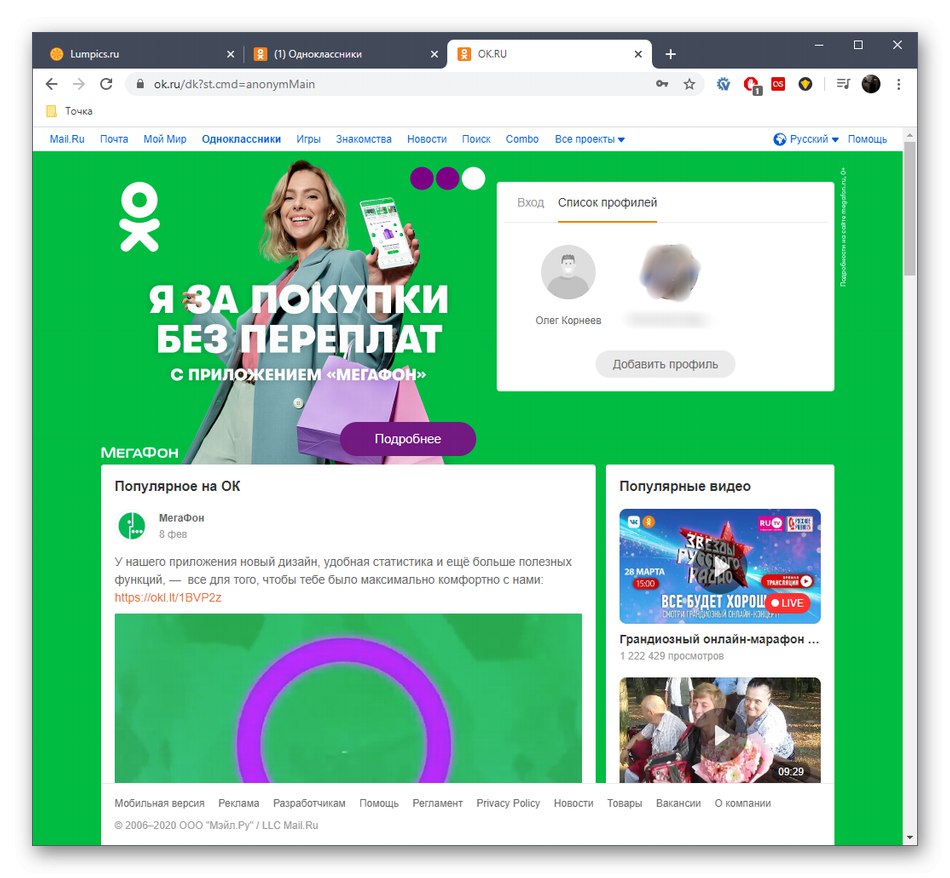
Sad jesi 90 (devedeset) dana (!) da biste po potrebi vratili profil. Nakon isteka tog razdoblja trajno će se izbrisati, bez mogućnosti vraćanja, čak i kroz odjeljak tehničke podrške. Ako trebate autorizirati ovaj profil s njegovom daljnjom obnovom, morat ćete izvršiti sljedeće radnje:
- Ne morate pokušati slijediti jednostavnu proceduru prijave unošenjem prethodno korištenog korisničkog imena i lozinke, jer ova metoda jednostavno neće raditi.
- Na zaslonu će se prikazati podaci da je račun izbrisan na zahtjev korisnika i da se ponovno može otvoriti samo oporavkom. Da biste to učinili, morate kliknuti na gumb "Ne mogu se prijaviti".
- Odaberite alat kojim ćete vratiti pristup. To može biti povezani telefonski broj ili e-adresa.
- Unesite adresu ili broj, a zatim dodirnite "Da biste dobili kod".
- Nekoliko sekundi kasnije, odabranom izvoru poslat će se poruka sa šestoznamenkastim kodom. Unesite ga i kliknite gumb "Potvrdite.
- Kad se pojavi pitanje "Je li ovo vaš profil?" odaberite opciju odgovora "Da ja sam".
- Ako je dvostrana provjera autentičnosti prethodno konfigurirana na stranici ili alat za automatski oporavak odluči pooštriti sigurnosne mjere, na povezani telefon poslat će se drugi kôd koji se mora unijeti u prikazani oblik.
- Sada samo morate smisliti novu lozinku za ulazak. Ništa vas ne sprječava da koristite onaj koji je postavljen i prije brisanja profila.
- Kao što vidite, autorizacija je bila uspješna i svi podaci prethodno pohranjeni na osobnoj stranici uspješno su vraćeni.
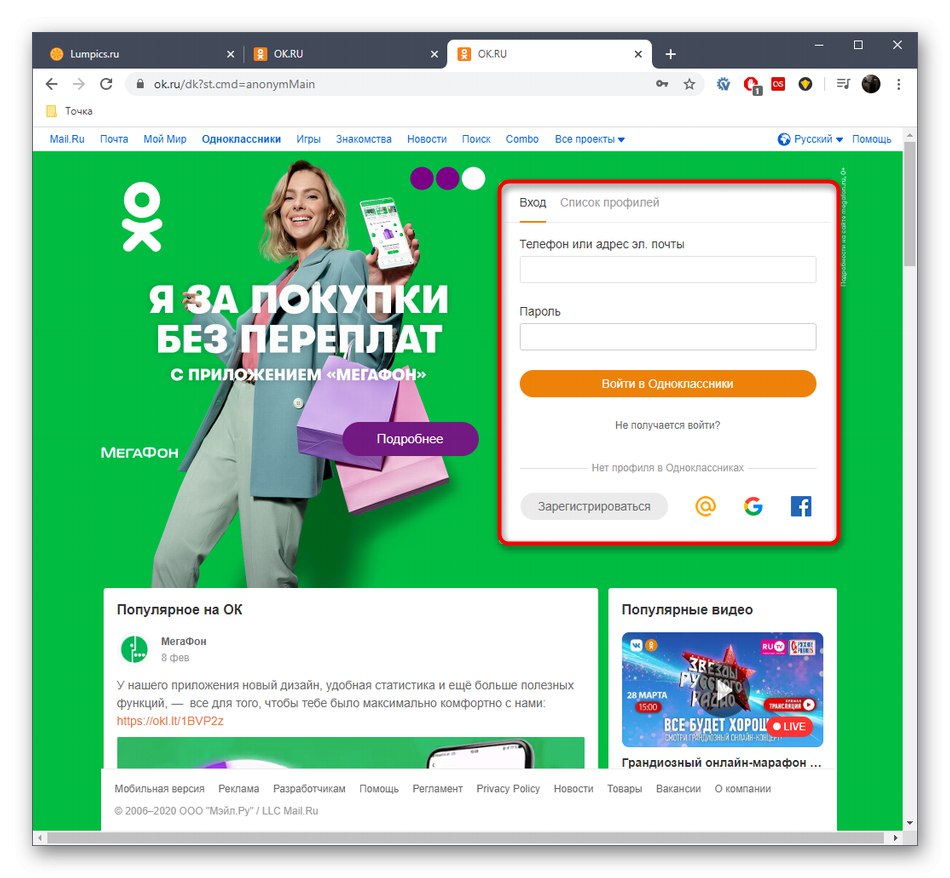
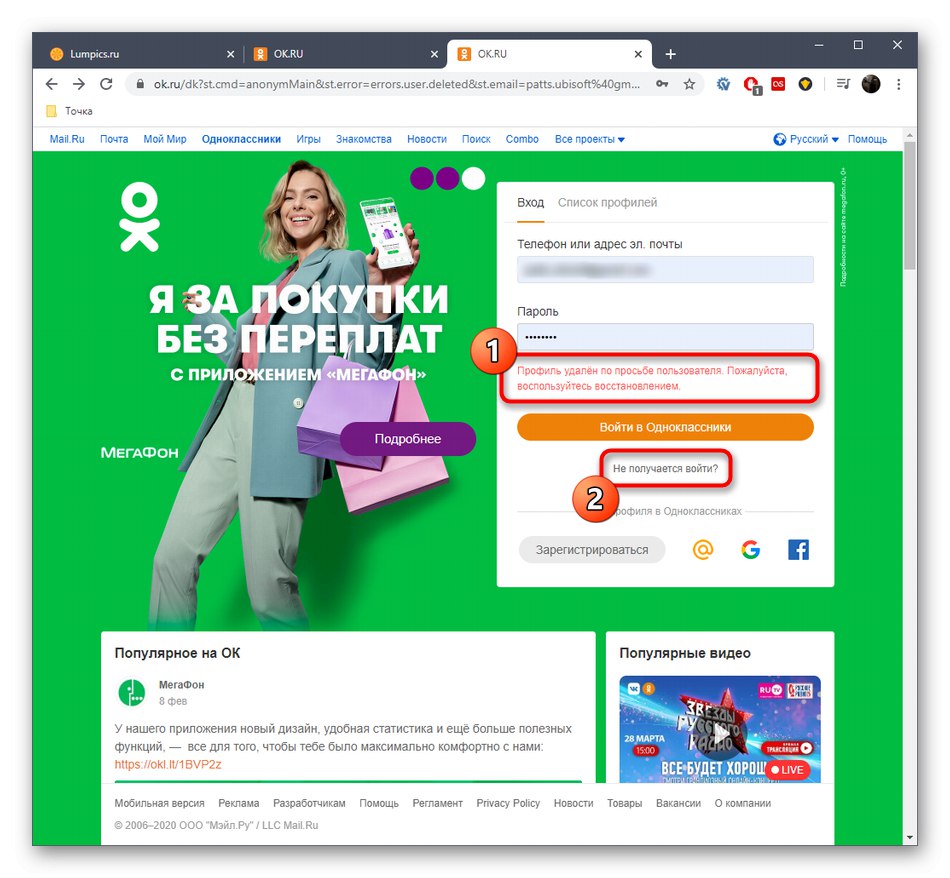
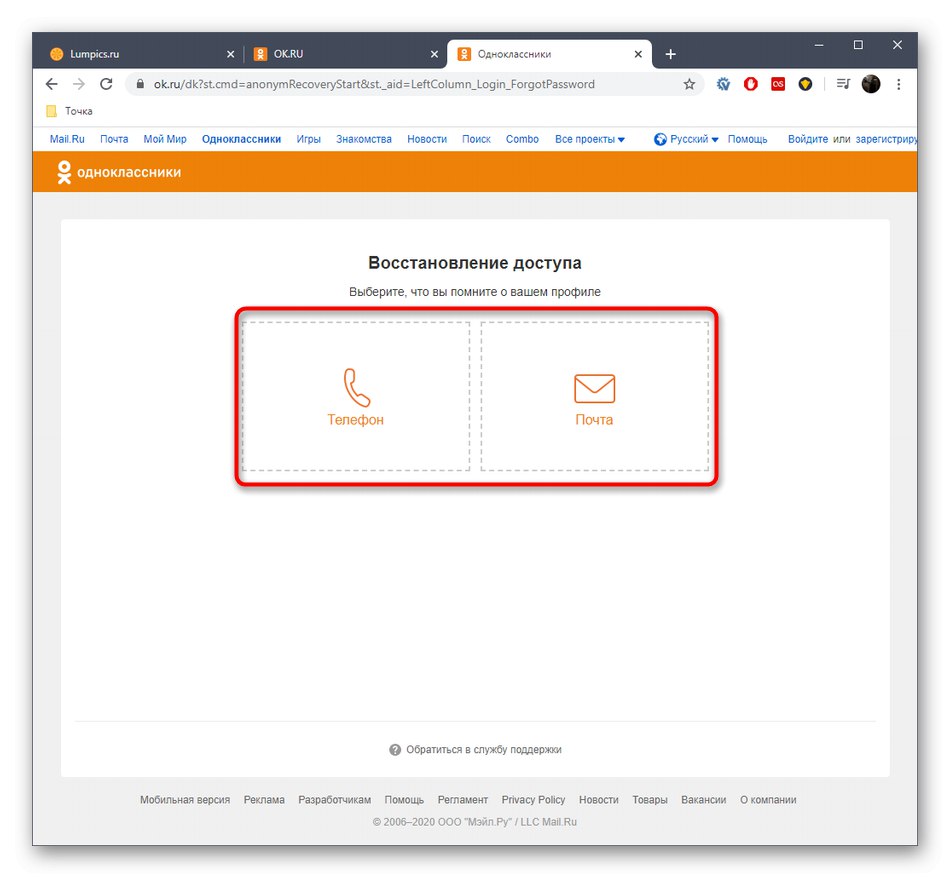
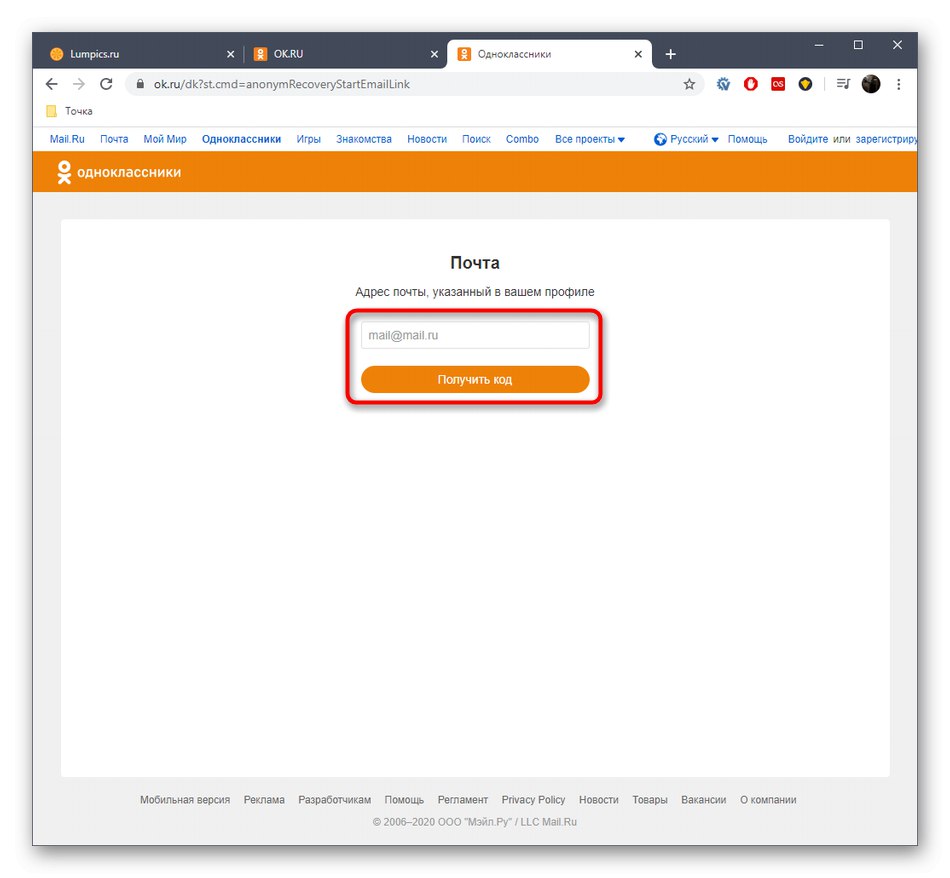
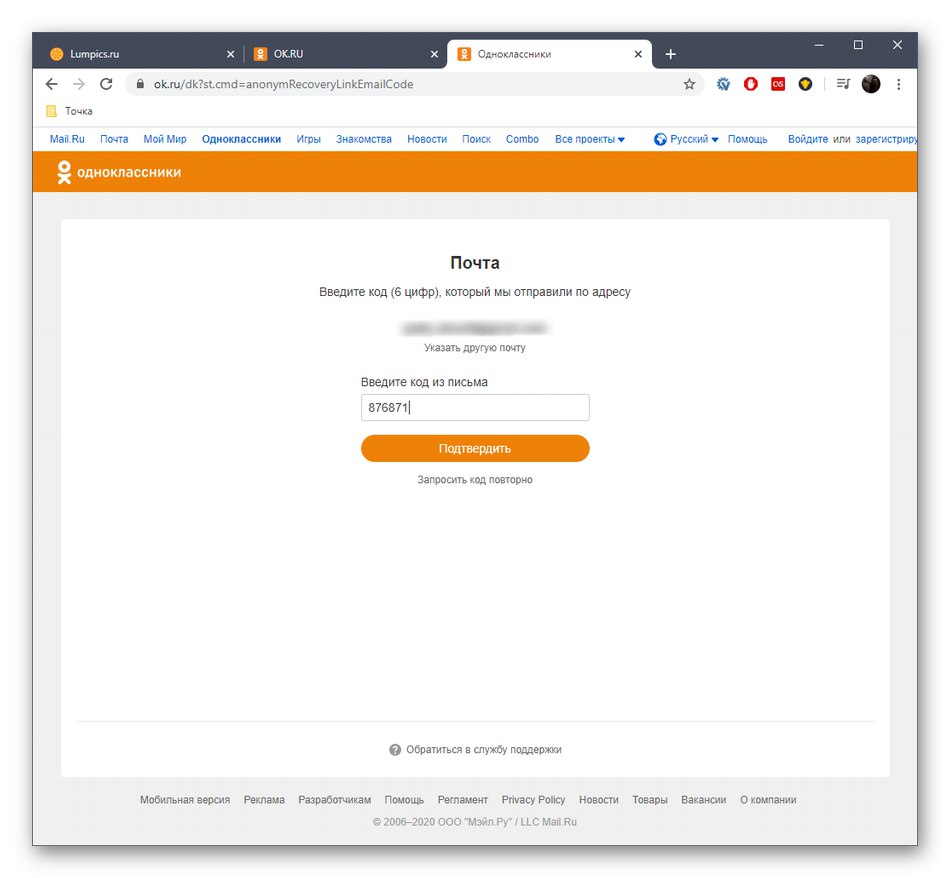
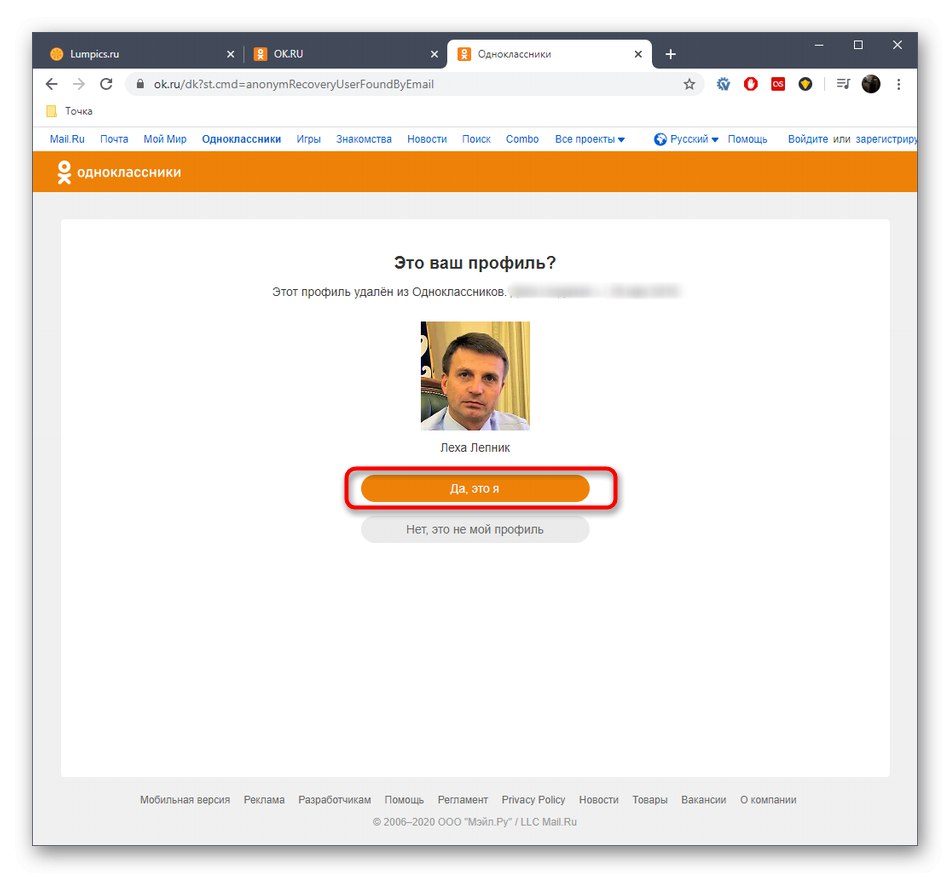
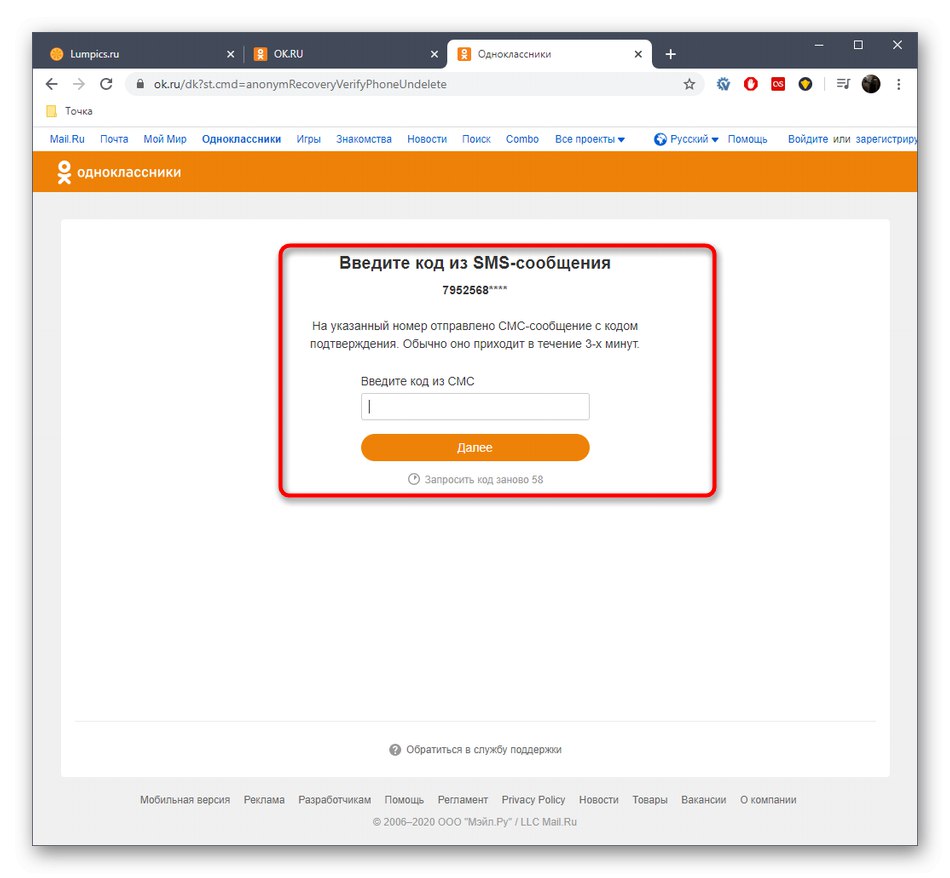
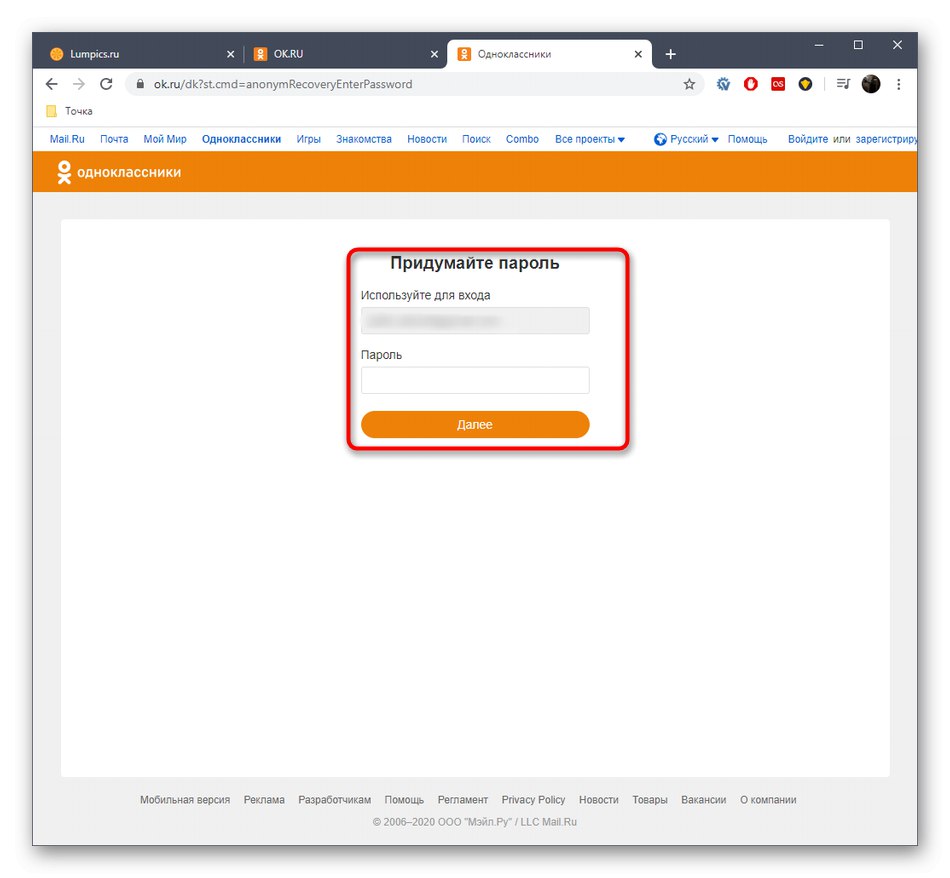
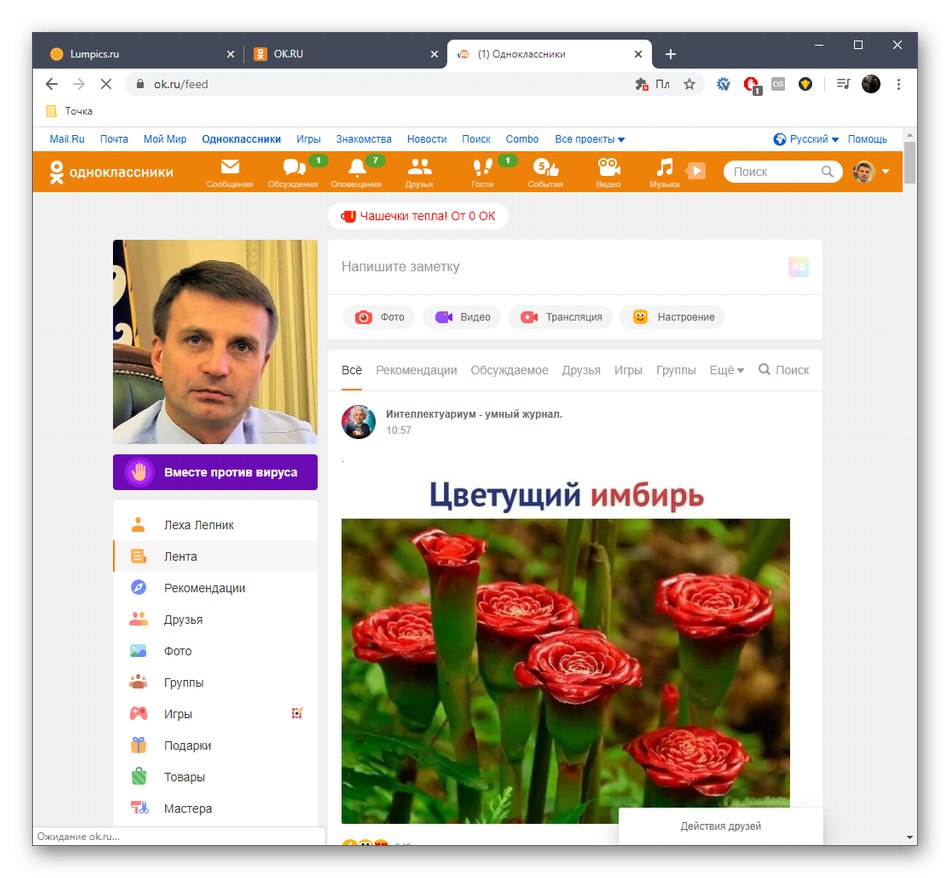
To su bila sva pravila i preporuke u vezi s privremenim brisanjem stranice na Odnoklassnikiju.Jednostavno ih morate slijediti kako biste se nosili sa zadatkom i ne zaboravite na rok od devedeset dana koji su postavili programeri.